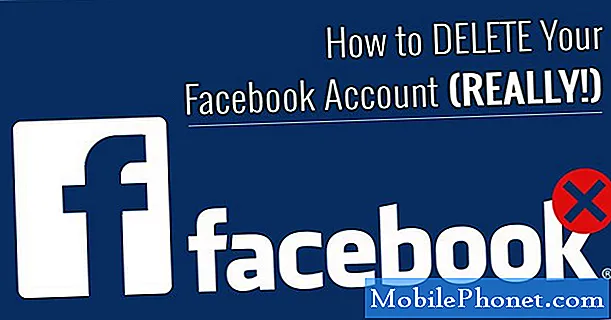Conţinut
- Problema 1: încărcătorul Galaxy S8 a fost deteriorat după căderea accidentală
- Problema 2: Cum se remediază problema Galaxy S8 care nu se încarcă
- Problema 3: ecranul Galaxy S8 devine negru, nu se va aprinde
Bună ziua fanilor Android! Astăzi, vă aducem câteva probleme # GalaxyS8. Această postare abordează câteva probleme ridicate de unii utilizatori S8. Mai exact, ne vom ocupa de modul de rezolvare a problemei S8 Not Charging, precum și de alte două probleme conexe. Sperăm că veți găsi utilă această postare.
Dacă sunteți în căutarea de soluții la propria problemă #Android, ne puteți contacta folosind linkul furnizat în partea de jos a acestei pagini.
Când descrieți problema dvs., vă rugăm să fiți cât mai detaliat posibil, astfel încât să putem identifica cu ușurință o soluție relevantă. Dacă puteți, includeți cu amabilitate mesajele de eroare exacte pe care le primiți pentru a ne oferi o idee de unde să începem. Dacă ați încercat deja câțiva pași de depanare înainte de a ne trimite un e-mail, asigurați-vă că le menționați pentru a le putea sări peste răspunsurile noastre.
Problema 1: încărcătorul Galaxy S8 a fost deteriorat după căderea accidentală
Buna dimineata! Bine, așa că îmi încărcam telefonul cu încărcătorul original când a alunecat de pe masă. Încărcătorul în sine a ajuns să se îndoaie când telefonul a căzut. Am încercat să-l îndoi înapoi - nu deștept, știu. Când m-am dus să văd dacă mai funcționează în telefonul meu, o bucată din încărcătorul real s-a blocat în portul încărcătorului meu și încerc să aflu cum să-l scot! Te rog ajuta-ma! - Vanessa M Echevarria
Soluţie: Bună Vanessa. Capătul cablului de încărcare care se conectează la portul de încărcare al telefonului are contacte metalice delicate și pini mici. Dacă unul sau mai mulți dintre acești știfturi au fost îndoiți sau s-au blocat în interiorul portului de încărcare, probabil că și interiorul portului a fost înșelat. Încercați să utilizați un clește cu nas lung și trageți ușor afară cablul de încărcare deteriorat. Dacă nu puteți face acest lucru sau dacă portul de încărcare din telefonul dvs. a fost deteriorat permanent și nu mai puteți încărca prin cablu, va trebui să trimiteți telefonul în cele din urmă, pentru a putea fi reparat sau înlocuit. Între timp, puteți încerca să încărcați telefonul fără fir folosind încărcătorul wireless furnizat cu acesta.
Problema 2: Cum se remediază problema Galaxy S8 care nu se încarcă
Mi-am cumpărat Samsung S8 la începutul lunii iunie 2017. Totul a funcționat bine până acum aproximativ o lună. Într-o zi, când mi-am conectat telefonul la încărcătorul rapid, ca de obicei, telefonul meu, la scurt timp după aceea, s-a oprit / oprit complet. Deși îmi permite să încep pașii de pornire (pornesc, introduc PIN-ul meu, apoi PIN-ul SIM, apoi PIN-ul telefonului din nou) se va închide din nou în câteva secunde. La început, această oprire a avut loc doar când și când am conectat-o. Acum este aproape de fiecare dată când îmi conectez telefonul.
De asemenea, la început am observat că nu puteam să-mi pornesc telefonul până când încărcarea nu a fost de 100% și nu s-a aprins lumina verde, apoi, în cele din urmă, mă lăsa să pornesc telefonul. Dar acum pare să meargă dincolo de acest punct. Punctul în care sunt îngrijorat că nu se va mai aprinde niciodată. Odată ce telefonul meu are voie să se alimenteze, totul pare bine. La început am crezut că este o copie de rezervă sau o actualizare a telefonului, dar când mă uit la aceste informații, se va spune că ultima actualizare a fost, de exemplu, acum două zile. Deci știu că nu aceasta este problema. Am citit prin diferite forumuri și nu am găsit problema mea exactă. După sugestii, am încercat să îl conectez la un încărcător rapid complet diferit cu un cablu complet diferit și am avut în continuare aceeași problemă.
Apropo, soțul meu are același telefon exact cumpărat la aceeași oră exactă. El folosește același cablu și încărcător exact ca mine și nu a experimentat niciodată această problemă. Ar putea fi o aplicație? Dacă da, cum pot afla? Mulțumesc! Model # SM-G950U1, Versiunea Android - 7.0, Samsung Experience Versiunea 8.1, Nivelul Patch de securitate Android 1 noiembrie 2017 Vă rugăm să ne anunțați dacă aveți nevoie de oricare dintre celelalte numere. - Mandy
Soluţie: Buna Mandy. O problemă ca a dvs. poate fi produsul unei probleme software sau a unei defecțiuni hardware. Pentru a ști dacă este cauzat de o problemă hardware necunoscută, să rezolvăm problemele.
Ștergeți partiția cache
Android utilizează un set de fișiere temporare numite cache de sistem pentru a încărca rapid aplicațiile și serviciile. Uneori, cache-ul sistemului poate fi deteriorat după instalarea unei aplicații sau actualizare. Pentru a vă asigura că cache-ul sistemului este sănătos, trebuie să ștergeți în mod regulat partiția cache unde se află această cache. Dacă faceți acest lucru, telefonul va crea un nou cache de la zero, înlocuindu-le pe cele potențial corupte sau învechite. Un cache de sistem deteriorat poate duce la probleme care variază de la erori minore la încetinirea frustrantă sau blocarea aplicațiilor. Pentru a șterge partiția cache, urmați acești pași:
- Opriți dispozitivul.
- Țineți apăsate tasta de creștere a volumului și tasta Bixby, apoi țineți apăsată tasta de pornire.
- Când se afișează sigla Android, eliberați toate tastele („Instalarea actualizării sistemului” va apărea timp de aproximativ 30 - 60 de secunde înainte de a afișa opțiunile din meniul de recuperare a sistemului Android).
- Apăsați tasta de reducere a volumului pentru a evidenția „ștergeți partiția cache”.
- Apăsați tasta de pornire pentru a selecta.
- Apăsați tasta de reducere a volumului pentru a evidenția „da” și apăsați tasta de pornire pentru a selecta.
- Când partiția de ștergere cache este finalizată, este afișat „Repornirea sistemului acum”.
- Apăsați tasta de pornire pentru a reporni dispozitivul.
Reporniți S8 în modul sigur
Un alt posibil motiv pentru care comportamentul dvs. de încărcare S8 este neregulat se poate datora unei aplicații supărătoare. Aplicațiile sunt create de diferiți dezvoltatori cu expertiză, nivel de calificare și resurse diferite. Unele pot funcționa așa cum se intenționează, în timp ce altele pot afecta sistemul de operare sau alte aplicații din cauza codării slabe. Pentru a vedea dacă una dintre aplicații cauzează problema, trebuie să reporniți S8 în modul sigur și să observați cum se încarcă.
Pentru a reporni în modul sigur, urmați acești pași:
- Opriți dispozitivul.
- Apăsați și mențineți apăsată tasta de pornire în fața ecranului cu numele modelului.
- Când pe ecran apare „SAMSUNG”, eliberați tasta de pornire.
- Imediat după eliberarea tastei de pornire, țineți apăsată tasta de reducere a volumului.
- Continuați să țineți apăsată tasta de reducere a volumului până când dispozitivul termină de repornit.
- Modul sigur va fi afișat în colțul din stânga jos al ecranului.
- Eliberați tasta de reducere a volumului când vedeți modul sigur.
- Dezinstalați aplicațiile care cauzează o problemă.
Când sunteți în modul sigur, toate aplicațiile terță parte, cele pe care le-ați adăugat ulterior după ce ați deconectat dispozitivul, vor fi împiedicate să se încarce. Aceasta înseamnă că numai aplicațiile preinstalate vor rula atunci când S8 este în modul sigur. Dacă problema de încărcare nu se va întâmpla când telefonul se află în acest mod, puteți paria că una dintre aplicațiile dvs. este cauza. Ce trebuie să faceți în acest caz este să restrângeți posibilele aplicații supărătoare. Începeți să dezinstalați cele mai recente aplicații instalate. Asigurați-vă că verificați cum funcționează încărcarea după fiecare dezinstalare.
Recalibrați bateria
Calibrarea bateriei și a sistemului de operare este următoarea oprire în această serie de depanare. Asta dacă primele două sugestii de mai sus nu vor funcționa. Scopul acestui pas este de a vedea dacă Android a pierdut capacitatea de a detecta puterea rămasă a bateriei, cauzând oprirea prematură a dispozitivului. Calibrarea bateriei reîntrenează Android prin restabilirea unui nou model de consum al bateriei de câteva ori. Sperăm că, odată ce recalibrarea este terminată, telefonul poate reveni la comportamentul său normal de încărcare și acum se va opri oprit aleatoriu.
Pentru a recalibra bateria și Android, urmați acești pași:
- Scurgeți complet bateria. Aceasta înseamnă să folosiți dispozitivul până când acesta se oprește singur și nivelul bateriei citește 0%.
- Încărcați telefonul până ajunge la 100%. Asigurați-vă că utilizați echipament de încărcare original pentru iPhone și lăsați-l să se încarce complet. Nu scoateți dispozitivul din priză încă cel puțin două ore și, de asemenea, nu îl utilizați în timpul încărcării.
- După timpul scurs, deconectați dispozitivul.
- Efectuați o repornire caldă ținând apăsate simultan butoanele de pornire și de pornire până când apare logo-ul Samsung.
- Folosiți-vă telefonul până când se termină complet din nou.
- Repetați pașii 1-5.
Efectuați o resetare din fabrică
Dacă telefonul continuă să se încarce neregulat în acest moment, trebuie să faceți o soluție mai drastică de a reseta toate setările software-ului la valorile implicite din fabrică. Un software de stare din fabrică este, în general, lipsit de erori cunoscute și, desigur, gestionarea energiei este validată pentru a funcționa corect. Astfel, se așteaptă ca componenta software a funcției de încărcare să funcționeze corect după o resetare din fabrică. Dacă face contrariul și încărcarea continuă să fie problematică, trebuie să contactați Samsung pentru asistență suplimentară.
Pentru a reseta din fabrică S8-ul dvs., urmați pașii următori:
- Faceți o copie de rezervă a datelor din memoria internă. Dacă v-ați conectat la un cont Google pe dispozitiv, ați activat antifurt și veți avea nevoie de acreditările dvs. Google pentru a finaliza resetarea principală.
- Din ecranul de pornire, glisați în sus pe un loc gol pentru a deschide tava pentru aplicații.
- Atingeți Setări> Cloud și conturi.
- Atingeți Backup și restaurare.
- Dacă doriți, atingeți Copia de siguranță a datelor mele pentru a muta glisorul pe PORNIT sau OPRIT.
- Dacă doriți, atingeți Restaurare pentru a muta glisorul pe PORNIT sau OPRIT.
- Atingeți butonul Înapoi la meniul Setări și atingeți Management general.
- Atinge Resetează.
- Atingeți Resetarea datelor din fabrică.
- Atingeți Resetare dispozitiv.
- Dacă ați activat blocarea ecranului, introduceți acreditările.
- Atinge Continuă.
- Atinge Șterge tot.
- Setați telefonul înapoi, dar NU INSTALAȚI NIMIC. Folosiți telefonul până când acesta nu mai are energie, apoi observați cum funcționează încărcarea.
Contactați Samsung pentru reparații sau înlocuiri
În cele din urmă, dacă resetarea din fabrică nu va afecta deloc, trebuie să primiți o intervenție directă de la Samsung. În acest moment, este destul de sigur să presupunem că telefonul a întâmpinat o eroare hardware. Această defecțiune hardware poate varia de la o baterie defectă, IC de gestionare a energiei întrerupt, până la alte erori hardware necunoscute. Întrucât nu veți putea face diagnostice hardware, doriți să lăsați un profesionist să o facă pentru dvs.
Problema 3: ecranul Galaxy S8 devine negru, nu se va aprinde
Buna! Sunt proprietarul unui Samsung Galaxy S8 și sunt într-o oarecare măsură obligatorie. Mai devreme astăzi, 12-12-2017, când eram în mașină cu mama și cu harta pe telefon, telefonul meu s-a înnegrit brusc. Am presupus că s-a blocat pentru a fi inactiv, dar a refuzat să se aprindă din nou. Avea o încărcare de aproximativ 65%, deci nu a murit. Am încercat să încarc oricum folosind un încărcător de rezervă, dar încă nu a răspuns. Acest lucru s-a întâmplat la aproximativ 5:30 PST și acum este 10:20 de la momentul în care v-am trimis acest lucru, dați sau luați. Vă rog să mă ajutați și vă mulțumesc pentru timpul acordat.- Mina De Paz
Soluţie: Bună Mina. Primul pas de depanare pe care ar trebui să-l faceți este să identificați problema. Acest lucru se face luând notă de simptome. Pot exista două posibile probleme care pot apărea în cazul dumneavoastră:
- Nicio problemă de energie
- Nicio problemă de boot
- Funcționarea defectuoasă a ecranului
Fără probleme de alimentare înseamnă că telefonul nu răspunde complet - nu se aprind LED-uri atunci când se încarcă, nu fac notificări de vibrații sau sunete, nu sună când sună numărul dvs., nu se încarcă deloc.
Nicio problemă de pornire înseamnă că telefonul dvs. se aprinde, încarcă ecranul siglei Samsung, dar nu reușește să ruleze sistemul de operare Android. Poate rămâne blocat în ecranul logo-ului Samsung sau blocat într-un ciclu de încărcare nesfârșit, cunoscut sub numele de buclă de încărcare.
Funcționarea defectuoasă a ecranului apare de obicei în timpul sau după ce telefonul suferă daune fizice sau este expus la lichide sau la temperaturi extreme. Practic, telefonul se aprinde în continuare, așa cum este indicat de luminile cu LED-uri și încă face sunete și vibrează notificări atunci când există un mesaj sau un apel primit.
Cum se remediază problema fără energie
Pentru o problemă fără alimentare, singurul pas de depanare pe care îl puteți face este să încercați să utilizați un alt set de cablu de încărcare și adaptor. Dacă telefonul rămâne mort, puteți presupune că cauza este la nivel hardware. Va trebui să contactați Samsung pentru a putea fi reparat sau înlocuit.
Cum se remediază problema No Boot
Soluțiile pentru o problemă fără boot pot varia în funcție de motivul pentru care a cauzat-o. Nicio problemă de pornire nu apare de obicei după o actualizare eșuată sau intermitentă. Poate fi uneori cauzată și de înrădăcinarea unui dispozitiv. Regula generală este să readuceți software-ul telefonului la starea sa de lucru cunoscută prin resetare generală sau reafirmarea firmware-ului înapoi la stoc. Uneori, reafirmarea încărcătorului de încărcare / recuperare a telefonului înapoi la stoc vă ajută, de asemenea. Mai jos sunt soluțiile generale specifice pe care ar trebui să le încercați.
Resetare generală
- Faceți o copie de rezervă a datelor din memoria internă. Dacă v-ați conectat la un cont Google pe dispozitiv, ați activat antifurt și veți avea nevoie de acreditările dvs. Google pentru a finaliza resetarea principală.
- Opriți dispozitivul.
- Țineți apăsate tasta de creștere a volumului și tasta Bixby, apoi țineți apăsată tasta de pornire.
- Când se afișează sigla Android, eliberați toate tastele („Instalarea actualizării sistemului” va apărea timp de aproximativ 30 - 60 de secunde înainte de a afișa opțiunile din meniul de recuperare a sistemului Android).
- Apăsați tasta de reducere a volumului de mai multe ori pentru a evidenția „ștergeți datele / resetare din fabrică.
- Apăsați butonul de alimentare pentru a selecta.
- Apăsați tasta de reducere a volumului până când Da, sterge toate datele utilizatorului este evidențiat.
- Apăsați butonul de alimentare pentru a selecta și a începe resetarea principală.
- După finalizarea resetării principale, este evidențiat „Repornirea sistemului acum”.
- Apăsați tasta de pornire pentru a reporni dispozitivul.
Pași generali despre cum să blochezi un bootloader
- Căutați firmware-ul corect pentru modelul de telefon și descărcați-l. Asigurați-vă că ați selectat-o pe cea potrivită. Ar trebui să fie același firmware exact care a rulat anterior pe dispozitivul dvs. Presupunem că listați versiunea firmware undeva. Dacă nu ați luat act de aceasta înainte, există șansa să alegeți greșitul. După cum probabil știți acum, utilizarea unui firmware incorect poate provoca complicații, așa că noroc cu asta.
- Să spunem acum că ați identificat firmware-ul corect. Apoi doriți să îl descărcați pe computer. Fișierul firmware ar trebui să conțină o grămadă de fișiere, cum ar fi AP_, BL_, CSC_, etc.
- Căutați fișierul care începe cu o etichetă BL; acesta ar trebui să fie fișierul de încărcare corespunzător pentru acest firmware. După ce ați identificat fișierul bootloader, copiați-l pe desktopul computerului sau în orice alt folder pe care îl puteți accesa cu ușurință.
- Continuați cu restul procedurii intermitente utilizând programul Odin.
- În Odin, faceți clic pe fila BL și asigurați-vă că utilizați fișierul de încărcare pe care l-ați identificat anterior.
- Acum, asigurați-vă că starea „Dispozitiv adăugat” și „ID: caseta COM” au devenit albastre înainte de a apăsa butonul START. Aceasta va iniția intermitentul încărcătorului de încărcare al telefonului.
- Reporniți telefonul după terminarea procedurii.
Reflash sau eliminați rădăcina
Dacă telefonul dvs. rulează un ROM personalizat sau un software înrădăcinat, încercați să vedeți dacă revenirea la stoc va ajuta.
Problema ecranului nu funcționează
Dacă telefonul dvs. pornește foarte bine, dar ecranul rămâne negru, indiferent de câte ori ați încercat să îl reporniți, veți avea o defecțiune a ecranului. Ca și în problema No Power, trebuie să contactați Samsung, astfel încât să poată evalua hardware-ul și să îl repare, dacă este necesar.